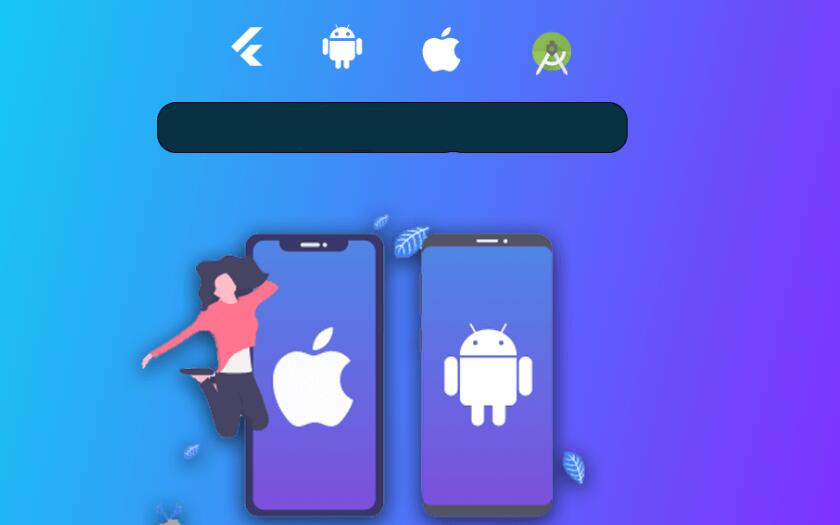在iOS开发的过程中,开发者通常需要导出一个应用安装包(.ipa文件),其中包括了应用的所有资源、代码以及配置信息。这是为了方便将编译完成的应用安装到设备上进行真机测试,或提供给他人进行测试和评估。通过本篇文章,我们将详细介绍如何生成ipa文件的原理以及具体步骤。
一、生成ipa文件的原理
ipa文件实际上就是一个压缩文件,其扩展名为.ipa ,内部主要包含了以下几个部分:
1. Payload文件夹:这是ipa文件的核心,包含了应用的所有资源文件(例如图标、图片等)以及可执行文件。
2. iTunesMetadata.plist文件:这个文件主要包含了应用的基本信息,如应用的名称、开发商名称、应用类型等。这些信息会在用户连接设备到iTunes进行备份或同步时显示。
3. iTunesArtwork文件:这是一种PNG格式的图片文件,它用来表示在iTunes中显示的应用的缩略图。
要生成ipa文件,我们首先需要将应用的源代码通过Xcode进行编译和链接,最终生成一个可执行文件。接下来,将该可执行文件与所需的资源文件一同打包进Payload文件夹。然后,根据开发者在Xcode中的配置,生成iTunesMetadata.plist文件,以便于识别应用的基本信息。最后,在ipa文件中加入iTunesArtwork文件,便可以得到完整的ipa文件。
二、生成ipa文件的详细步骤
以下是从Xcode导出ipa文件的详细操作步骤,供初学者参考。
1. 准备证书和描述文件
在开始生成ipa文件之前,开发者需要先准备好苹果为其分配的开发者证书(.p12文件)和描述文件(.mobileprovision文件)。这些文件用于代码签名,以证明开发者拥有在设备上安装和运行该应用的权限。如果你在开发者中心申请证书和描述文件时选择了“开发”或“Ad Hoc发布”,则可以在此处使用。否则,该应用可能无法在设备上正常运行。
2. 打开Xcode项目
用Xcode打开你的iOS项目,确保已经选择了正确的证书和描述文件。你可以在“项目设置”->“General”->“Signing & Capabilities”的中找到这些信息并进行设置。
3. 进行Archive操作
首先,确保你的iOS应用在模拟器上可以顺利编译运行。接下来,从Xcode的顶部菜单栏中选择“Product”->“Archive”操作。此操作将根据你项目的配置文件生成一个新的可执行文件,并生成一个名为“Archives”的文件夹。确保产品配置已经切换到`Release`模式,而不是`debug`,以便程序的性能和体积得到优化。
4. 导出ipa文件
等待归档操作完成后,Xcode将自动打开“Organizer”窗口,展示所有已归档的项目。选择你刚才归档的项目,并点击右侧的“Distribute App”按钮。接着,选择适用的发布方式(如“Ad Hoc”),并点击“Next”按钮。此时,Xcode会自动进行代码签名并导出ipa文件。
5. 发布ipa文件
将导出的ipa文件分享给其他人或者用iTunes或第三方工具(如iTools、3uTools等)将ipa文件安装到你的设备上进行测试。
总结
通过以上详细教程,涉及生成ipa文件的原理和步骤,相信读者应该对此过程有了更为全面的了解。虽然对于新手而言,生成ipa文件可能看起来有些复杂,但实际上只要理解其内在原理,掌握Xcode环境的操作,就能顺利地导出ipa文件。希望本文能为大家提供帮助,使你在iOS开发道路上更加顺利。